在Cisco Business 220系列交换机中配置基于时间的端口管理
目标
本文旨在向您展示如何在Cisco Business 220系列交换机上配置基于时间的端口设置。
简介
思科企业220系列交换机上的基于时间的端口管理功能允许您根据已设置的计划时间配置和管理交换机上端口的行为。这包括巨型帧的流和端口操作。
适用设备 |软件版本
- CBS220系列(产品手册) |2.0.0.17
配置基于时间的端口管理
端口设置
第 1 步
登录到交换机基于Web的实用程序,然后选择Port Management > Port Settings。

步骤 2
(可选)在Port Settings区域下,选中Jumbo Frames的Enable复选框。这将允许端口支持大小最多为10,000字节的数据包,与默认的1,522字节的数据包大小相比,这要大得多。

步骤 3
单击 Apply。

步骤 4
要永久保存配置,请转至“复制/保存配置”页面,或单击页面上部分的保存图标。

步骤 5
在端口设置表下,单击要修改的特定端口的单选按钮,然后单击编辑。在本例中,选择端口GE2。

步骤 6
随后将出现“编辑端口设置”窗口。从接口下拉列表中,确保指定的端口是您在步骤5中选择的端口。否则,单击下拉箭头并选择正确的端口。

步骤 7
在Port Description字段中输入您喜欢的任何端口名。在本例中,使用1stPort。

步骤 8
单击单选按钮以选择在交换机重新启动时端口应运行(Up)还是不运行(Down)。在本例中,选择Up。
“运行状态”区域显示端口当前是运行还是关闭。

如果端口因错误而关闭,则会显示错误说明。
步骤 9
选中Time Range中的Enable复选框,以设置端口处于Up状态的时间。如果配置了时间范围,则仅当端口管理性开启时,该时间范围才有效。

步骤 10
单击“编辑”链接可转到“时间范围”页,以定义将应用于端口的时间范围配置文件。

“操作时间范围状态”区域显示时间范围当前是活动还是非活动。
然后,系统会将您定向到“时间范围”页面。
时间范围
步骤 11
在时间范围表下,单击添加按钮。

系统将显示Add Time Range窗口。
步骤 12
在时间范围名 称字段中输入名称。这将帮助您轻松确定已设置的时间范围。在本例中,使用PortUp。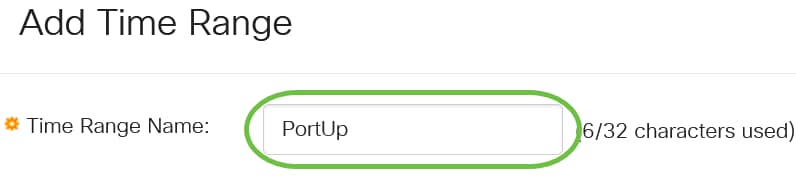
步骤 13
点击Absolute Starting Time的单选按钮。选项有:
- 立即 — 此选项将立即应用设置的时间范围。
- 日期 — 此选项允许您通过选择年、月和日以及确切的小时和分钟来设置时间范围的特定时间开始。

在本例中,选择Immediate。这是默认设置。
步骤 14
点击绝对结束时间的单选按钮。选项有:
- Infinite — 此选项将设置要随时应用的时间范围。
- 日期 — 此选项允许您通过选择年、月和日以及确切的小时和分钟来设置时间范围结束的特定时间。

在本例中,选择Infinite。这是默认设置。
步骤 15
单击 Apply。

步骤 16
要永久保存配置,请转至“复制/保存配置”页面,或单击页面上部分的保存图标。

步骤 17
返回Port Management下的Port Settings(端口设置)窗口。

步骤 18
单击您之前选择的端口,然后单击“编辑”按钮返回“编辑端口设置”窗口。

步骤 19
(可选)选中Auto Negotiation的Enable复选框。这将使端口向其他设备通告其传输速率、双工模式和流量控制功能。

Operational Auto Negotiation区域显示端口上的当前自动协商状态。
步骤 20
(可选)点击管理端口速度单选按钮,根据端口类型选择端口的速度设置。选项有:
- 1000万
- 1亿
- 1亿
只有在未启用自动协商时,才能配置管理端口速度。在本例中,选择100M。

Operational Port Speed区域显示协商结果的当前端口速度。
步骤 21
点击管理双工模式的单选按钮。选项有:
- Full — 这将使接口能够同时支持交换机和客户端之间在两个方向上的传输。
- 一半 — 这将使接口支持交换机和客户端之间一次只沿一个方向传输。
只有在未启用自动协商时,才能配置管理端口速度。在本例中,选择Full。

Operational Duplex Mode区域显示协商结果的当前双工模式。
步骤 22
点击自动通告速度的单选按钮,以选择要由端口通告的通告功能。选项有:
- 所有速度
- 1000万
- 1亿
- 1亿
- 10米/1亿
- 10G

并非所有选项都与所有设备相关。在本例中,选择All Speed。这是默认设置。
步骤 23
点击Auto Advertisement Duplex(自动通告双工)的单选按钮,选择端口通告的双工模式。选项有:
- 所有双工 — 可接受所有双工模式。
- Full — 这将使接口能够同时支持交换机和客户端之间在两个方向上的传输。
- 一半 — 这将使接口支持交换机和客户端之间一次只沿一个方向传输。
在本例中,选择Full。

Operational Advertisement区域显示当前发布到端口邻居以启动协商过程的功能。
第 24 步
(可选)在端口上选择背压模式(与半双工模式一起使用),以在设备拥塞时降低数据包接收速度。选择此选项将禁用远程端口,防止其通过干扰信号发送数据包。

第 25 步
(可选)点击端口上流量控制的单选按钮。选项有:
- 启用 — 这将启用802.3X上的流量控制。
- 禁用 — 这将禁用802.3X上的流量控制。
- 自动协商 — 这将启用端口上流量控制的自动协商(仅在全双工模式下)。
“当前流量控制”区域显示802.3X流量控制的当前状态。

在本例中,选择“自动协商”。
第 26 步
(可选)在“受保护端口”字段中,选中“启用”,使其成为受保护端口。
受保护端口也称为专用VLAN边缘(PVE)。 受保护端口的功能如下:
- 受保护端口在接口之间提供第2层隔离。
- 从受保护端口接收的数据包只能转发到未受保护的出口端口。
- 端口保护不受VLAN成员资格的限制。连接到受保护端口的设备不允许彼此通信,即使它们是同一VLAN的成员。
- 端口和LAG都可定义为受保护或未受保护。

第 27 步
单击 Apply。
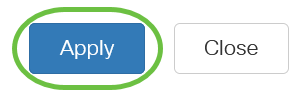
第 28 步
要永久保存配置,请转至“复制/保存配置”页面,或单击页面上部分的保存图标。

结论
您现在已成功在Cisco Business 220交换机上配置基于时间的端口管理。
有关详细配置,请参阅《Cisco Business 220系列交换机管理指南》。
 反馈
反馈